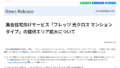「Fire TV Cube(第3世代)」の使いこなしを第130回から解説しているが、今回は、スマートフォンの「Amazon Alexa」アプリと組み合わせ、便利に音声で操作する方法を紹介していく。
Amazonから2022年10月27日に発売されたのが、「Fire TV Cube(第3世代)」だ。本体のデザインが新しくなり、Wi-Fi 6対応、動作速度向上、外部HDMI入力対応など、前モデルから大きくアップデートされている。
前回まででFire TV Cubeをテレビと自宅Wi-Fiに接続して使い始め、ストリーミングメディアプレイヤーとしてはもちろん、Cubeの特徴でもある単体でのAlexaによるテレビの音声操作もできるようになった。「アレクサ!」のウエイクワードからの発話によって、テレビのオン/オフや入力切り替えができているはずだ。
今回は、Android/iOSのAlexaアプリを使用する。このアプリは、今後、スマート家電をつなげるときの設定にも役に立つので、ぜひインストールしておこう。
Cubeの初期設定が完了していれば、Alexaアプリで[デバイス]タブの[Echo・Alex]をタップすると[~~さんのFire TV Cube]が登録されているはずだ。[オフライン]と表示されていなければOK。もし、デバイスとして登録されていなかったら、[デバイス]タブの右上にある[+]ボタンから[デバイスを追加]で進めていけば追加できる。
ちなみに、Alexaが利用可能なAmazonデバイスは、事前登録して出荷する設定で購入すると、なにもしなくてもここに表示されるようになる。例えば、上の画面写真では「村上俊一さんのEcho Dot」というデバイスが2つ表示されているが、これはセールで購入した第4世代Echo Dotで、まだ箱も開封していないデバイスだ。このようにまだ使ってなくても、登録はされた状態になる。
これはこの後、Cubeと連携させて使う予定なので楽しみにしておいてほしい。CubeはEchoがなくてもハンズフリーで操作できるが、Echo DotやEchoは安価ながらオーディオデバイスとしてとても優秀だ。2つ追加するとCubeで再生する動画などのサウンドを、臨場感たっぷりのステレオで楽しめるようになる。
デバイス名の[~~さんのFire TV Cube]は、登録時に自動的に付けられるので、Alexaアプリから分かりやすい名前に変更しておくとよい。この名前は判別出来ればよいので、[リビングの~]のように設置場所を入れておけばいいだろう。
同様に、初期セットアップで登録されたテレビの名前も変更しておくといい。テレビは[デバイス]タブ上部で少し右にスクロールし[すべてのデバイス]を選ぶと表示される。すでにCubeで設定済みなので、登録されているはずだ。
こちらの名前も変更できる。単に「テレビ」のみのままでもいいのだが、こちらは音声でコントロールするので、複数テレビがある家では個別のデバイスとして判別させると便利だ。こちらも設置場所でも付けておけばいいのだが、「リビングのテレビ」とか「~~の」とすると誤動作したので、「リビングテレビ」や「パナソニックテレビ」など、1の単語として登録した方がいいようだ。
複数テレビがある場合には、それぞれ別の名前のデバイスとして登録すれば、分けてコントロールできる。操作にはFire TVシリーズのリモコンで行うので、個々のテレビに別々のFire TVデバイスをつなげて使うのが現実的だ。
[デバイス]タブの[すべのデバイス]を表示させてテレビの詳細を見れば、[接続方法]でどのAmazonデバイスでコントロールしているかを確認できる。ここでは2台のテレビで、Cubeに「リビングテレビ」、Stickに「ダイニングテレビ」という名前を付けてみたが、「アレクサ! リビング(ダイニング)テレビをつけて」で個別にコントロールできる[*1]。また「テレビを全部消して」で複数台をまとめてオフにすることも可能だ。
[*1]Echoが複数あるケースでは、部屋ごとにスマートホームグループを作って管理する方法もある。グループに関しては、この後予定している複数のEchoでスピーカーをセッティングする場面で使うので、そちらで実践しよう
もう1つ、AlexaアプリからはCubeの「会話継続モード」というモードが設定できるので、これをオンにしておくと便利だ。これは、一度「アレクサ!」と話しかけて青のインジケータが点灯したら、この点灯中は再度「アレクサ!」と言わなくても音声で指示ができるというモード。「アレクサ! リビングテレビをつけて……。うる星やつらを再生」で、以前見たタイトルの続きを見ることができるようになる。
ちなみに最近Alexaアプリのホームからチャットで話しかけられるようにもなっている。ちょっと声を出すのが気恥ずかしいときや、外でコントロールしたいときに使える機能だ。
深夜などで大声を出したくないときに、Cubeにヒソヒソ声で話しかけてみよう。どういう反応があるかは、実際にやってみてのお楽しみ、ということにしておこう。家族が寝た後に、チャットと合わせて使いこなしてみてほしい。